Cele mai bune 20 de suplimente și extensii Gmail pentru utilizatorii puternici de e-mail
Publicat: 2021-06-30Simți că îți petreci prea mult timp la serviciu în Gmail? Citirea, răspunsul și scrierea e-mailurilor poate dura ore săptămânal. Adăugați și alte sarcini – cum ar fi blocarea e-mailurilor spam, mesajele în masă redirecționate de la colegi și asigurarea faptului că orice informații sensibile rămân private – și gestionarea Gmail vă poate ocupa întreaga zi.
Vestea bună este că pentru fiecare sarcină Gmail de care vă temeți, există un supliment sau o extensie care poate face acest lucru mai ușor. Aruncă o privire prin lista noastră cu cele mai bune suplimente și extensii Gmail care îți vor îmbunătăți productivitatea și vor reduce timpul petrecut pe Gmail.

Unde găsiți suplimente și extensii Gmail
Dacă ați decis să vă îmbunătățiți Gmail instalând unele dintre ele, există două locuri de unde puteți găsi și descărca suplimente și extensii. Prima este Piața Google Workspace (fostă G Suite).
Google Workspace Marketplace este locul în care veți găsi suplimentele care se integrează direct cu aplicațiile Google Workspace precum Google Docs, Google Sheets sau Gmail. Sunt instrumente suplimentare care extind funcțiile și caracteristicile aplicației Google pe care o utilizați.
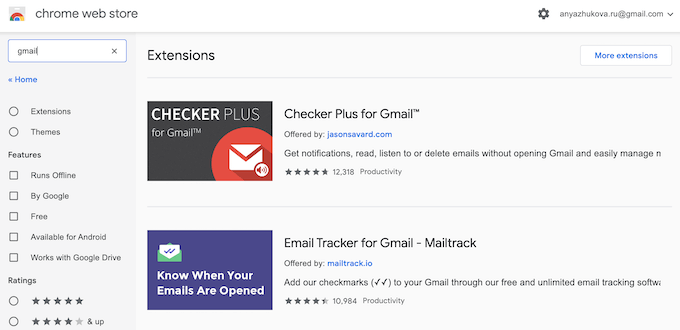
Al doilea loc este Magazinul web Chrome. Acolo veți găsi extensii care măresc funcționalitatea browserului dvs. web Google Chrome. Probabil ai mai folosit una dintre ele. Aceștia sunt manageri de parole, blocare de anunțuri, manageri de activități, precum și instrumente pentru Gmail.
Cum se instalează și dezinstalează un supliment în Gmail
Suplimentele Gmail sunt instrumentele create pentru a crește funcționalitatea aplicației dvs. Gmail. Sunt instalate direct în Gmail și pot fi găsite pe Google Workspace Marketplace. După ce ați găsit un supliment de care aveți nevoie, iată cum să îl instalați în Gmail.
- Selectați suplimentul pe care doriți să îl instalați din Marketplace.
- În partea de sus a paginii, selectați Instalare .
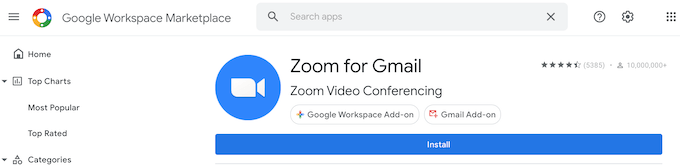
- Va apărea caseta mică care vă cere permisiunea. Pentru a confirma instalarea, selectați Continuare .
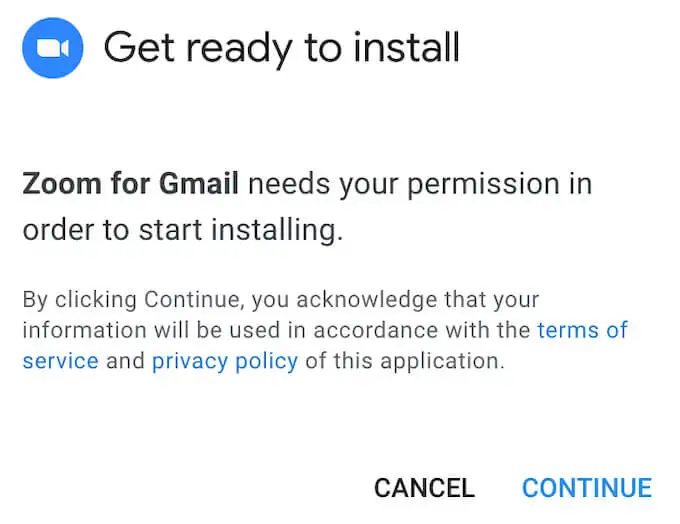
- Conectați-vă la contul dvs. Google.
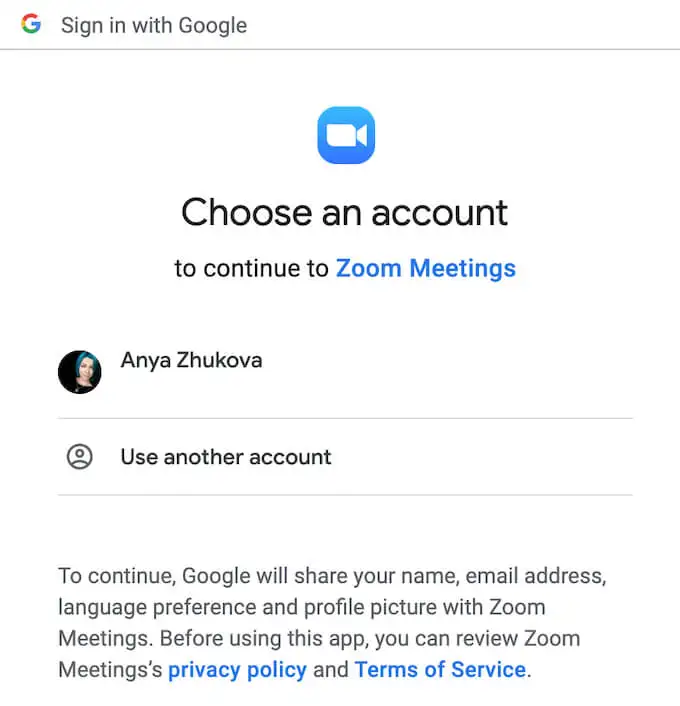
- Selectați Permite pentru a acorda suplimentului acces la contul dvs. Google.
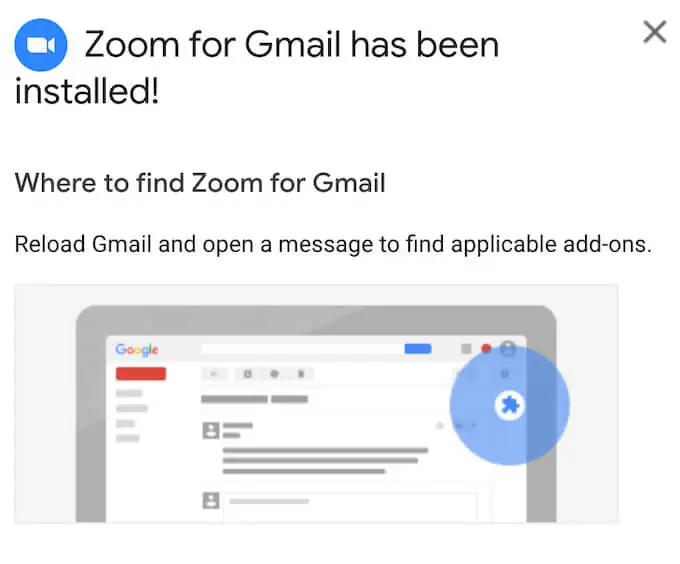
Veți vedea apoi un mesaj care confirmă instalarea, precum și informații despre unde puteți găsi noul supliment Gmail. Puteți elimina suplimentul în orice moment după ce l-ați instalat în Gmail. Pentru a dezinstala un supliment, urmați pașii de mai jos.
- Deschideți Google Workspace Marketplace.
- În colțul din dreapta sus, selectați pictograma roată > Gestionați aplicațiile .
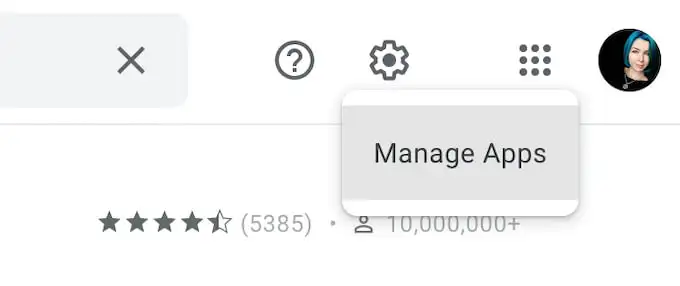
- Găsiți suplimentul pe care doriți să îl dezinstalați în listă și selectați Opțiuni > Dezinstalare .
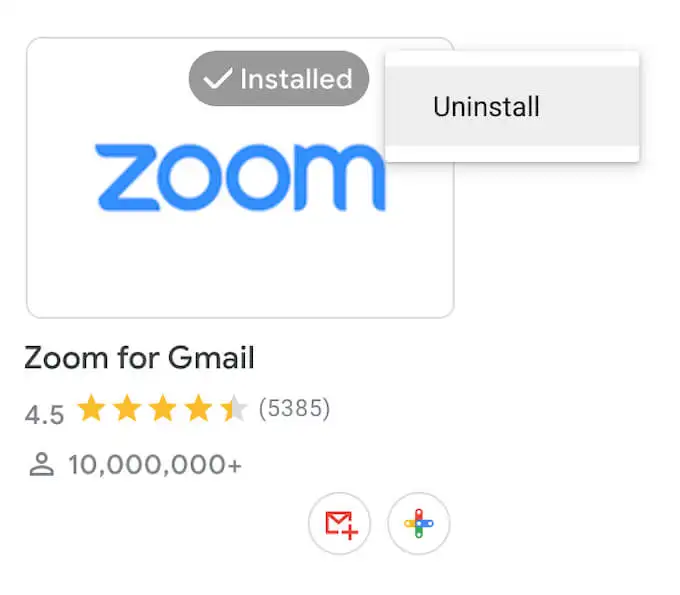
Suplimentul va fi apoi eliminat din lista dvs. de aplicații.
Cum se instalează și dezinstalează o extensie în Gmail
Deși extensiile servesc aceluiași scop ca și suplimentele, ele sunt create inițial pentru a extinde funcționalitatea browserului Google Chrome, mai degrabă decât Gmail în mod specific. Astfel, acestea sunt instalate în Chrome. După ce ați găsit o extensie de care aveți nevoie în Magazinul web Chrome, iată cum să o instalați.
- Selectați extensia pe care doriți să o adăugați la Gmail.
- În colțul din dreapta sus, selectați Adăugați în Chrome .
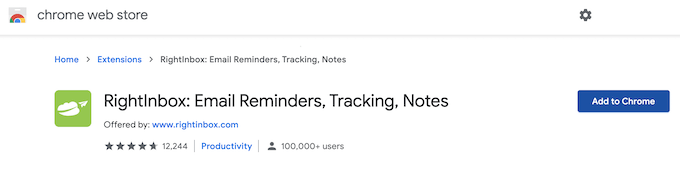
- Selectați Adăugați extensie pentru a confirma.
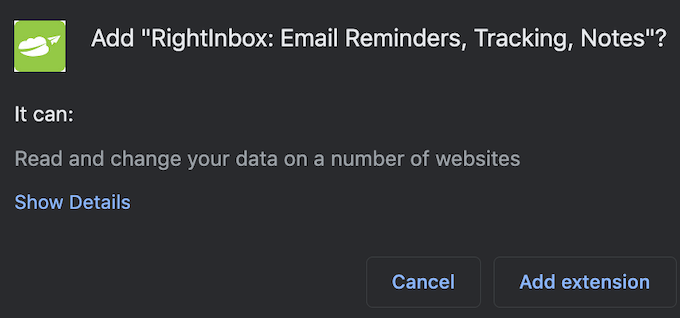
După ce instalați extensia, aceasta va apărea în lista de extensii din bara de instrumente Chrome din colțul din dreapta sus al ecranului. Dacă doriți să eliminați o extensie mai târziu, urmați pașii de mai jos.
- Deschideți Chrome și selectați Extensii în bara de instrumente din colțul din dreapta sus al ecranului.
- Selectați Gestionați extensiile .
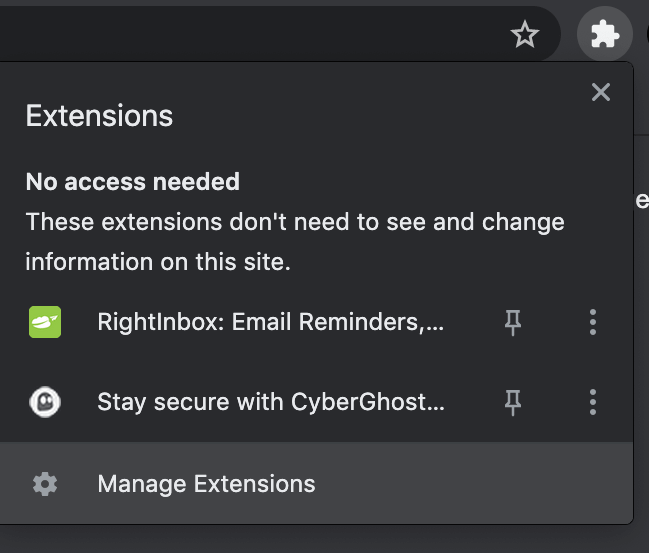
- Găsiți extensia pe care doriți să o dezinstalați și selectați Eliminați .
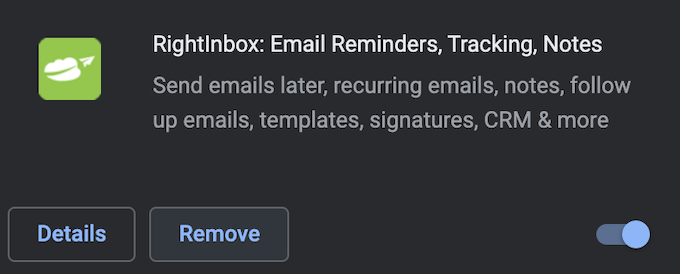
- Selectați Eliminare pentru a confirma.
Extensia va fi apoi eliminată din lista de extensii.
Cele mai bune suplimente și extensii Gmail pentru utilizatorii puternici de e-mail
Acum că știți cum să adăugați și să eliminați aceste instrumente din Gmail, parcurgeți lista noastră cu cele mai puternice suplimente și extensii și adăugați-le pe cele de care aveți nevoie în Gmail.
Pentru gestionarea căsuței primite
În primul rând, iată care sunt extensiile Gmail esențiale pentru oricine dorește să-și gestioneze mai bine Inbox.
RightInbox: mementouri prin e-mail, urmărire, note
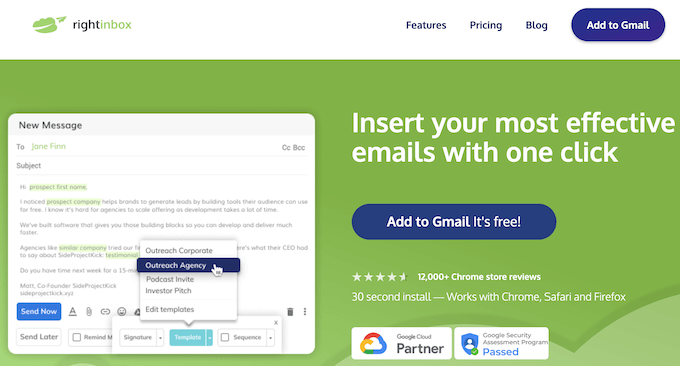
RightInbox este ceea ce ai nevoie dacă te străduiești să fii la curent cu conținutul căsuței tale Gmail. Această extensie vă va oferi acces la funcții adăugate, cum ar fi Trimiteți mai târziu, E-mailuri recurente, Mementouri de e-mail, Șabloane de e-mail, Urmărire e-mail și multe altele. RightInbox vă va ajuta să reduceți semnificativ timpul petrecut cu e-mailurile.
Tracker e-mail pentru Gmail – Mailtrack
Dacă vă întrebați adesea dacă e-mailul dvs. a fost primit și deschis, obțineți extensia Mailtrack. Vă va ajuta să urmăriți dacă e-mailul dvs. a fost deschis, să primiți notificări live când cineva vă deschide e-mailurile și vă va oferi o detaliere a activității recente a e-mailurilor pe care le urmăriți.
Checker Plus pentru Gmail
Checker Plus este o extensie care vă permite să faceți mai multe sarcini și să vă ocupați de e-mailuri noi, fără a fi nevoie să vă abandonați sarcinile curente. Extensia vă va anunța cu privire la noile e-mailuri din Chrome, astfel încât să le puteți citi, arhiva sau șterge fără a deschide Gmail.

Note simple Gmail
Dacă notele sunt modalitatea dvs. de a organiza totul, trebuie să adăugați Note simple Gmail în aplicația dvs. Gmail. Această extensie vă permite să adăugați note la e-mailuri în căsuța de e-mail, să salvați notele pe Google Drive și apoi să căutați mai rapid e-mailuri folosind referințele din note.
Redirecționare multiplă pentru Gmail
Extensia Gmail perfectă pentru redirecționarea e-mailurilor către mai mulți utilizatori simultan. Util mai ales pentru oricine lucrează într-o companie mare și se ocupă zilnic de o mulțime de e-mailuri de serviciu.
Mesaje primite când sunteți gata pentru Gmail
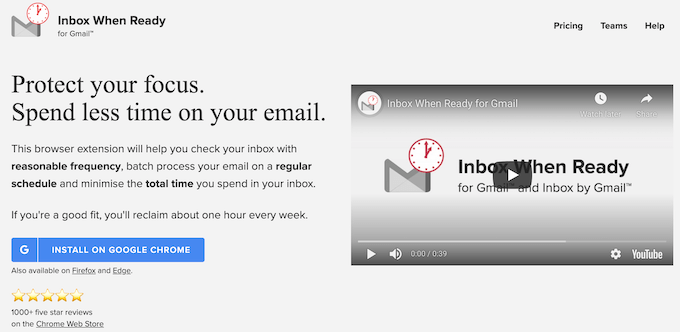
Dacă problema principală cu Gmail este distrasă de la sarcinile dvs. ori de câte ori primiți o notificare despre un e-mail nou, Inbox When Ready este cea mai bună extensie pentru dvs. Îți ascunde căsuța de e-mail pentru o perioadă de timp programată, astfel încât noile e-mailuri să nu fie afișate.
Pentru îmbunătățirea e-mailurilor dvs
Următoarele extensii vă pot ajuta să vă îmbunătățiți scrisul și să compuneți e-mailuri mai bune, care vă vor ajuta să vă atingeți obiectivele de comunicare.
Gramatical pentru Chrome
Grammarly pentru Chrome vă va ajuta să aveți grijă de orice greșeli gramaticale și de ortografie care apar în e-mailurile dvs. De asemenea, vă oferă sugestii despre cum să vă îmbunătățiți scrisul general și vă învață să scrieți ca un profesionist.
Pur și simplu nu îmi pare rău – pluginul Gmail
Dacă e-mailurile dvs. necesită un alt tip de ajutor, cum ar fi să vă ajutați să mențineți utilizarea unui limbaj puternic în loc de limbaj slab, instalați Just Not Sorry în Gmail. Această extensie vă va ajuta să vă exprimați punctul într-un mod mai convingător, oferind sugestii de cuvinte utile chiar în e-mailul dvs.
Bumerang pentru Gmail
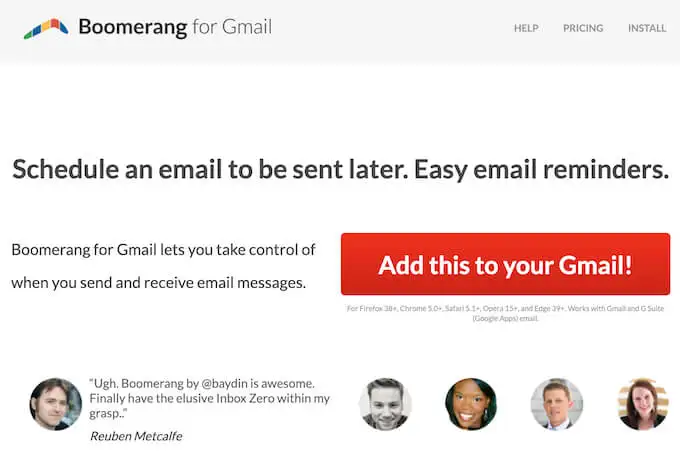
Boomerang este un instrument complet de productivitate care vă ajută să vă ocupați de e-mailurile, oferindu-vă șabloane pentru diferite situații. Cu toate acestea, principala caracteristică a acestei extensii este ajutorul de scriere alimentat de AI pe care îl oferă.
Pentru a interacționa cu persoanele de contact
Mai jos sunt cele mai bune suplimente și extensii pentru a îmbunătăți modul în care interacționați cu alte persoane în Gmail.
Zoom pentru Gmail
Zoom pentru Gmail este un supliment care vă permite să începeți întâlniri Zoom cu persoanele de contact din Gmail. Această integrare vă oferă posibilitatea de a accesa funcționalitatea Zoom adăugată, cum ar fi întâlnirile dvs. Zoom programate, fără a părăsi Gmail.
Slack pentru Gmail
Dacă folosiți Slack, precum și e-mailul pentru comunicarea cu prietenii sau colegii dvs., acum puteți instala Slack pentru Gmail și vă puteți bucura de tot ce este mai bun din ambele lumi. Această extensie vă permite să combinați cele două canale de comunicare și să trimiteți e-mailuri direct către Slack.
Dropbox pentru Gmail
Dropbox pentru Gmail este un instrument excelent de colaborare în echipă, mai ales dacă sunteți deja un utilizator activ al Dropbox. Vă permite să atașați fișiere Dropbox direct la e-mailurile dvs., precum și să salvați atașamentele de e-mail direct în contul dvs. Dropbox.
DocuSign eSignature pentru Chrome
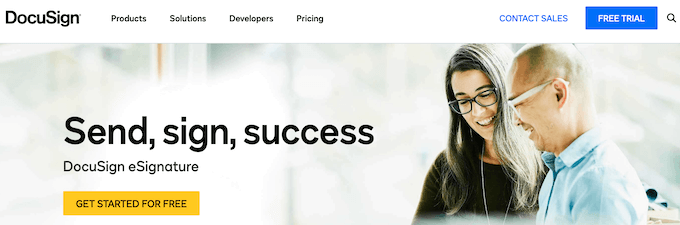
Mai imprimați, semnați și apoi scanați documente atunci când trebuie să le semnați și să le trimiteți prin e-mail? DocuSign este o extensie care vă permite să semnați documente online fără a părăsi Gmail, precum și să solicitați semnături de la alții.
Pentru managementul sarcinilor
Dacă nu sunteți sigur care parte a Gmail vă ocupă cel mai mult timp, încercați unul dintre următoarele instrumente și vedeți dacă vă ajută să vă îmbunătățiți productivitatea generală.
Gmelius
Gmelius este atât un instrument de management de proiect, cât și un instrument de colaborare. Funcțiile pe care le adaugă la funcționalitatea standard Gmail includ automatizarea e-mailurilor, urmărirea e-mailurilor, șabloane pentru diverse ocazii și posibilitatea de a avea o căsuță de e-mail partajată cu alți utilizatori.
Todoist pentru Gmail
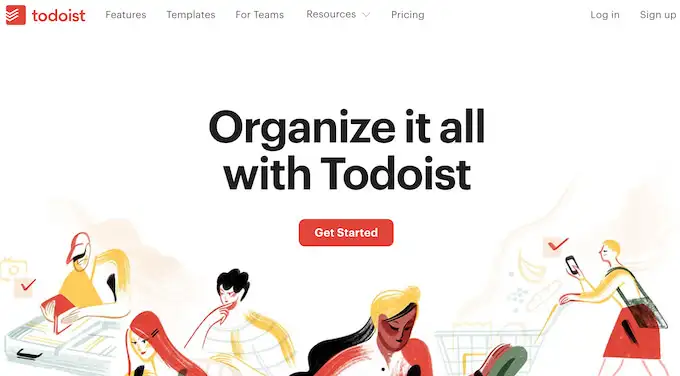
Todoist este o extensie excelentă pentru oricine dorește să rămână la curent cu e-mailurile. Odată instalat în Gmail, vă permite să salvați e-mailurile ca sarcini și să setați mementouri, priorități și date limită pentru acestea. Extensia este utilă în special pentru cei care folosesc deja Todoist ca manager de activități.
Evernote pentru Gmail
Dacă sunteți fan Evernote, obțineți suplimentul Evernote pentru a-l combina cu Gmail. Cu Evernote, puteți să vă organizați e-mailurile folosind note, să vă salvați e-mailurile în contul Evernote și apoi să le găsiți rapid mai târziu.
Trello pentru Gmail
Dacă vă plac plăcile Trello și credeți că este o modalitate excelentă de a organiza informațiile, vă va plăcea acest supliment Gmail. Trello pentru Gmail vă ajută să utilizați panourile Trello pentru a vă organiza e-mailurile, pentru a adăuga carduri noi direct din Mesaje primite și pentru a stabili termene limită pentru a vă asigura că răspundeți la timp la e-mailurile importante.
Pentru securitate adăugată
Partajați adesea informații sensibile prin e-mail și doriți să vă asigurați că acestea rămân private? Utilizați una (sau toate) dintre următoarele extensii pentru a adăuga niveluri de securitate suplimentare la Gmail.
LastPass: Manager de parole gratuit
Este esențial să ai o parolă puternică pentru contul tău Gmail pentru a păstra toate datele importante în siguranță. Cu toate acestea, parolele complexe pot fi dificil de reținut. LastPass vă va ajuta să generați parole sigure și unice pentru mai multe conturi, fără a fi nevoie să le memorați pe toate.
FlowCrypt: Criptați Gmail cu PGP
*16_flowcrypt*
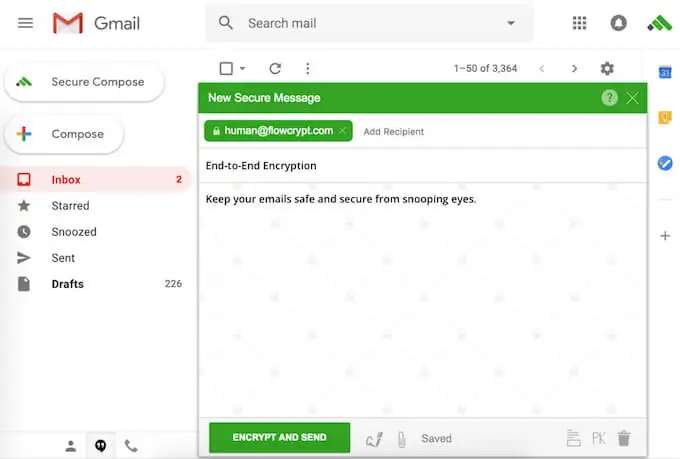
FlowCrypt este o extensie simplă care utilizează criptarea end-to-end pentru a vă ajuta să compuneți și să schimbați e-mailuri și atașamente securizate pe Gmail.
Digify pentru Gmail: criptați, urmăriți și anulați trimiterea
Digify pentru Gmail este o extensie care vă permite să urmăriți e-mailurile pe care le trimiteți și să vedeți cine le-a deschis, să anulați trimiterea e-mailurilor care au fost trimise persoanei greșite și să vă programați e-mailurile să se autodistrugă. O extensie obligatorie pentru oricine face schimb de date sensibile prin e-mail.
Deveniți un utilizator puternic Gmail
Gmail este un instrument puternic care evoluează constant și lansează noi funcții și instrumente. Folosiți-le la maximum și îmbunătățiți-vă productivitatea automatizând sarcinile Gmail și reducând timpul petrecut pentru sortarea e-mailurilor.
Ce suplimente sau extensii Gmail ați mai folosit? Ai observat că productivitatea ta s-a îmbunătățit de când ai început să-l folosești? Împărtășiți-vă experiența cu extensiile Gmail în secțiunea de comentarii de mai jos.
